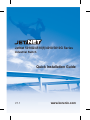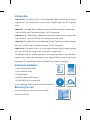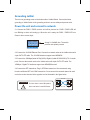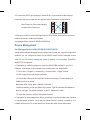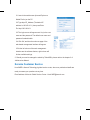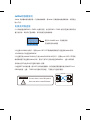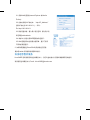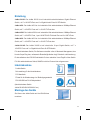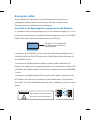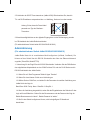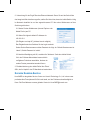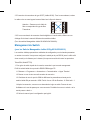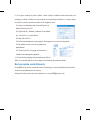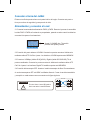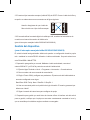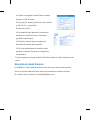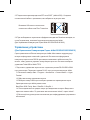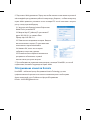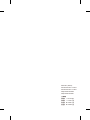JetNet 5010G/4510(f)/4010/3010G Series
Industrial Switch
Quick Installation Guide
www.korenix.com
V1.1

Introduction
JetNet 5010G: The JetNet 5010G is a 10-port Managed Gigabit Industrial Ethernet switch
equipped with 7-port 10/100TX and 3 combo ports for Gigabit copper and SFP for gigabit
uplink.
JetNet 4510: The JetNet 4510 is a Managed industrial Fast Ethernet Switch, equipped with
7 ports 10/100TX and 3 Fast Ethernet Copper / 100-FX combo ports.
JetNet 4510f: The JetNet 4510f is a Managed industrial Fast Ethernet Switch, equipped with
7 ports 10/100TX ,1 port 10/100TX/100-FX combo port and 2 100FX ports.
JetNet 4010: The JetNet 4010 is a Web Managed industrial Fast Ethernet Switch, equipped
with 7 ports 10/100TX and 3 Fast Ethernet Copper / 100-FX combo ports.
JetNet 3010G: The JetNet 3010G is a 10-port Gigabit Industrial Ethernet switch equipped
with 7-port 10/100TX and 3 Copper/ SFP combo ports for gigabit uplink.
For Managed switch, the software supports full L2 management features, ring redundancy,
network control, security and alert features. It also supports RS-232 console for out of band
management. For Web Managed Switch, the SNMP is not included in Feature list.
Hardware Installation
4JetNet series Industrial Switch.
4Quick Installation Guide
4CD User Manual
4Wall Mount plate and Mounting kit
4RS-232 DB9 to RJ-45 console cable
(Only for Managed Switch JetNet 5010G/4510/4510f/4010)
Mounting the unit
You can mount the din-rail clip on the rear of JetNet
series on the DIN rail.

3.1 Connect the PWR1 / PWR2, and the unit will be powered on. PWR1 / PWR2 LED will
turn Blinking to show unit booting up. When the unit is ready, the PWR1 / PWR2 LED turn
Green to show current input.
3.2 Connect the 10/100M Ethernet Port: Connect the network nodes to the JetNet series with
4-pair CAT5 UTP cable. The 10/100M interfaces support auto MDI/MDIX.
3.3 Connect the 100Mbps(JetNet 4510(f)/4010) /Gigabit (JetNet 5010G/3010G) TX of combo
ports: Connect the network node to the JetNet series with 4-pair CAT5 UTP cable. The
100Mbps / Gigabit TX interfaces support auto MDI/MDIX as well.
3.4 Connect the SFP transceiver: Plug in SFP ber transceiver. We recommend using
Korenix certicated SFP mini GBIC transceiver. Cross-connect the transmit channel at each
end to the receive channel at the opposite end as illustrated in the gure below.
V+ V- V+ V-
Power1 Power2
Accept 12~24AWG wire. The switch
provides auto polarity reverse
Power the unit and connect to network
Grounding JetNet
There is one grounding screw on the bottom side of JetNet Switch. Connect the frame
grounding of JetNet Switch to the grounding surface to ensure safety and prevent noise.
!
This is a Class 1 Laser/LED product.
Don’t stare at the Laser/LED Beam.
TX
RX
A B
TX
RX
ATTENTION

Device Management
(for Managed Switch JetNet 5010G/4510/4510f/4010)
JetNet series Industrial Managed Switch provides both in-band and out-band conguration
methods. You can congure the switch via the RS232 console with the attached console
cable. Or you can remotely manage the switch via network. You can choose Telnet/SSH,
Web/HTTPS management.
1.1 Go to Start -> Program -> Accessories -> Communication -> Hyper Terminal
1.2 Give a name to the new console connection.
1.3 Choose the COM name, and select the correct serial settings. The serial settings of
JetNet Switch are as below:
Baud Rate: 9600 / Parity: None / Data Bit: 8 / Stop Bit: 1
1.4 After connected, you can see Switch login request. Type the username and password
then you can login. The default username is “admin”, password is “admin”.
1.5 Follow the manual to congure the software features.
1. Preparation for console management: Attach the RS-232 DB9 connector to your PC’s
COM port. Connect the RJ-45 connector to the console port of the JetNet Switch.
2. Preparation for Web management: Before you attempt to use the embedded web interface
to manage switch operation, verify that your JetNet Switch is properly installed on your
network and that every PC on this network can access the switch via the web browser.
3.5 Connect the SC/ST type transceiver (JetNet 4510f): Cross-connect the ber cable at
each end to the receive channel at the opposite end as illustrated in the gure below.
3.6 Should you need to connect the Digital Input or Relay Output, please refer to the wiring
method introduced in JetNet series Manual.
(for Managed Switch JetNet 5010G/4510/4510f/4010)
TX TX
RX RX
Note: Ensure the Fiber cable matching
the type of ber Transceiver

3. Should you need to manage the switch by Telnet/SSH, please refer to the chapter 3 of
JetNet series Manual.
Korenix Customer Service
KoreCARE is Korenix Technology’s global service center, where our professional staffs are
ready to answer your questions at any time.
Email address of Korenix Global Service Center: [email protected]
2.1 Launch the web browser (Internet Explorer or
Mozila Firefox) on the PC.
2.2 Type http://IP_Address (The default IP
address is 192.168.10.1.) then press Enter.
Ex. http://192.168.10.1
2.3 The login screen will appear next. Key in the user
name and the password. The default user name and
password is admin/admin.
2.4 Click OK, and then the welcome page of the
web-based management interface will appear.
2.5 At the left column of the web management
interface are the software feature, right column will
list the available settings.

概述
JetNet 5010G: JetNet 5010G 是一款工业千兆管理型以太网交换机,配备7个10/100TX口和3
个千兆电口/Gigabit SX/LX SFP combo可选千兆口模块。
JetNet 4510: JetNet 4510是一款工业百兆管理型交换机,配备7个10/100TX电口和3个百兆光
(SFP)/电(RJ45)可选埠。
JetNet 4510f: JetNet 4510f是一款工业百兆管理型交换机,配备7个10/100TX电口, 1个百兆
光(SFP)/电(RJ45)可选埠和2个百兆光口。
JetNet 4010: JetNet 4010是一款工业百兆网管型交换机,配备7个10/100TX电口和3个百兆光
(SFP)/电(RJ45)可选埠。
JetNet 3010G: JetNet 3010G 是一款10口千兆工业以太网交换机,配备7个10/100TX口和3个
千兆电口/Gigabit SX/LX SFP combo可选千兆口模块。
针对管理型交换器, 内部软件支持全部2层交换机网管功能, 环
网冗余, 网络控制,安全管理及
报警功能, 在外部还提供一个RS-232的控制管理埠。针对网管型交换器, 不包含SNMP網管功
能。
硬件安装
4JetNet 以太网交换机
4快速安装向导
4CD用户手册
4壁挂安装配件
4RS-232 DB9转RJ-45控制线
(针对管理型交换器 JetNet 5010G/4510/4510f/4010)
设备安装
将JetNet 系列机身后面的导轨夹卡在导轨上。
CH

3.1 将电源连接到PWR1 / PWR2, 电源灯会亮。并且其PWR1 / PWR2 指示灯变成闪烁表示设
备正在启动,当指示灯变成绿色,表示设备已经准备就绪。
V+ V- V+ V-
Power1 Power2
使用12~24AWG wire. 交换器支持
正负极反接自动调整
电源及网络连接
JetNet交换器接地
JetNet 交换器的机身底部有一个接地线的螺母,将JetNet 交换器的地线接脚接地,以策安全
防止干扰。
3.2 连接10/100M以太网口:使用4-pair CAT5 UTP双绞线将网络各节点连接到JetNet 系列。
10/100M以太口自适应MDI/MDIX。
3.3 连接百兆(JetNet4510/4010)/千兆(JetNet5010G/3010G)TX口:使用4-pair CAT5 UTP双绞
线将网络各节点连接到JetNet 系列。百兆/千兆TX口支持自适应MDI/MDIX。 注意: 相同端口
号码的光(SFP)/电(RJ45)可选埠只能择一使用。
3.4连接SFP光纤收发器:插入SFP光纤收发器模块。我们建议使用惠通科技认证的SFP mini
GBIC收发器。注意, TX和RX光口要求交叉相连,下
图是光口连接示意图。
!
This is a Class 1 Laser/LED product.
Don’t stare at the Laser/LED Beam.
TX
RX
A B
TX
RX
ATTENTION

3.5 连接 SC/ST 类型光纤收发器(JetNet 4510f):SC/ST 类型光纤收发器TX和RX光口要求交
叉相连,下图是光口连接示意图
设备管理
(针对管理型交换器 JetNet 5010G/4510/4510f/4010)
JetNet 系列工业千兆管理型交换机支持带内带外两种设置模式。你可以通过RS232 Console
埠对交换机进行设置。或通过网络远程管理交换机。你可以选择Telnet/SSH或Web/HTTPS方
式进行管理。
1.1 开始 - 程序 - 附件 - 通讯 - 超级终端。
1.2 为新连接命名。
1.3 选择COM口,及正确的串口设定。JetNet 交换器 的串口参数如下:
波特率: 9600 / 奇偶校验: None / 数据位: 8 / 停止位: 1。
1.4 连接以后,你会看到交换机的请求登录命令。键入用户名及密码即可登录。
默认的用户名是“admin”, 密码是“admin”。
1.5 参考操作指南完成功能设定。
1. 用
控制台方式进行管理的准备工作:将RS-232 DB9接头连接到PC的COM口,将RJ-45接头
连接到JetNet 以太网交换器的Console口。
2. 用Web方式进行管理的准备工作:在你准备通过内置的Web接口对交换机进行管理之前,
先检查JetNet 交换器是否正确接入网络,且各台PC可以通过Web浏览器访问交换机。
3.6 如果您需要连接DI或继电器报警输出,请参考JetNet 系列用户手册进行接线。
(针对管理型交换器 JetNet 5010G/4510/4510f/4010)
TX TX
RX RX
注意: 光纤缆线对应的光纤收发器
类型须相同

2.1 启动Web浏览器(Internet Explorer 或 Mozila
Firefox) 。
2.2 在地址栏键入IP地址如:“http://IP_Address”
(默认IP地址为192.168.10.1.) ,回车。
Ex. http://192.168.10.1
2.3 则出现登录框。键入用户名及密码。默认用户名
和密码是admin/admin。
2.4 单击OK, 就会出现WEB管理的欢迎接口。
2.5 Web管理接口的左侧是功能菜单,显示了所有
可用功能设置选项。
3. 如果你需要通过Telnet/SSH对交换机进行管理,
请参考JetNet 系列操作指南第3章内容。
科洛理思售后服务
KoreCARE 是科洛理思科技全球服务中心,我们专业的技术人员随时准备解答您的疑问。
科洛理思全球服务中心E-mail:[email protected]

Einleitung
JetNet 5010G: Der JetNet 5010G ist ein industrieller administrierbarer Gigabit Ethernet
Switch , mit 7 x 10/100TX Ports und 3 x /Gigabit Kombi-Ports für SFP-Module.
JetNet 4510: Der JetNet 4510 ist ein industrieller Web administrierbarer 100Mbps Ethernet
Switch, mit 7 x 10/100TX Ports und 3 x 10/100-TX Ports bzw.
JetNet 4510f: Der JetNet 4510f ist ein industrieller Web administrierbarer 100Mbps Ethernet
Switch, mit 7 x 10/100TX Ports, 1 port 10/100TX/100-FX Kombi-Port und 2 x 100FX Ports.
JetNet 4010: Der JetNet 4010 ist ein industrieller Web administrierbarer 100Mbps Ethernet
Switch, mit 7 x 10/100TX Ports und 3 x 10/100-TX Ports bzw.
JetNet 3010G: Der JetNet 3010G ist ein industrieller 10-port Gigabit Switch, mit 7 x
10/100TX Ports und 3 x /Gigabit Kombi-Ports für SFP-Module.
Für administrierbarer Switch, Die Software unterstützt volles L2 Netzwerk Management, den
Korenix Super Ring bzw, umfassende Einstellmöglichkeiten bzgl, Sicherheit und Alarmierung.
Es hat außerdem eine RS-232 Schnittstelle für einen schnellen Vorort-Zugriff auf den Switch.
Für Web administrierbarer Switch, SNMP ist nicht im Feature-Liste aufgenommen.
Inbetriebnahme
4JetNet Switch.
4Kurzanleitung für die Inbetriebnahme
4CD Handbuch
4Platte für die Wandmontage incl. Befestigungsmaterial
4RS-232 DB9 auf RJ-45 Adapterkabel
(Administrierbarer Switch
JetNet 5010G/4510/4510f/4010 nur)
Montage des Geräte
Sie können den JetNet Switch auf eine DIN-Schiene
montieren.
DE

3.1 Schließen Sie die Spannungsversorgung(en) an die redundanten Eingänge (V+ und V-)
des Schraub- klemmenblockes an. Während des Boot-Vorgangs leuchten die LED PWR1/
PWR2 in blinkt. Ist der Switch betriebsbereit leuchten die LED in grün.
3.2 Verbinden der 10/100M Ethernet Ports: Verbinden Sie die Netzwerkendgeräte an den
JetNet Reihe mit 4-Paar CAT5/UTP-Kabeln. Alle 10/100M Ethernet Ports unterstützen die
Auto MDI/MDIX Funktion.
3.3 Verbinden der 100Mbps(JetNet 4510(f)/4010) /.Gigabit (JetNet 5010G/3010G) TX
Ethernet Ports: Verbinden Sie die Netzwerkendgeräte an den JetNet Reihe mit 4-Paar CAT5/
UTP-Kabeln. Alle 100Mbps/ Gigabit TX Ethernet-Ports unterstützen auch die Auto MDI/MDIX
Funktion.
3.4 Verbinden der 100Mbps/ Gigabit SX/LX Kombi-Ports (SFP-Module): Montieren Sie die
SFP-Module in die Kombi-Ports und schließen Sie die Glasfaserkabel an. Bitte beachten
Sie, dass die TX- und RX-Einzelfasern entsprechend der u.a. Abbildung „überkreuz“ montiert
werden.
V+ V- V+ V-
Power1 Power2
Anschluss für 12~24 AWG Kabel.
Der JetNet Switch besitzt einen
Verpolungsschutz.
Anschluß an die Spannungsversorgung und an das Netzwerk
Erdung des JetNet
An der Unterseite des JetNet Switch ist eine Erdungsschraube montiert. Für eine
größtmögliche Sicherheit und zur Verhinderung von Rauschen, verbinden Sie die
Erdungsschraube des JetNet Switch mit der Felderdung.
!
This is a Class 1 Laser/LED product.
Don’t stare at the Laser/LED Beam.
TX
RX
A B
TX
RX
ATTENTION

Administrierung
(Für administrierbarer Switch JetNet 5010G/4510/4510f/4010)
JetNet Reihe lässt sich in verschiedenen Modi konfigurieren (In-Band, Out-Band). Sie
können auf den Switch über die RS-232 Schnttstelle oder über das Ethernet-Netzwerk
zugreifen (Telnet/SSH, Web/HTTPS).
1.1 Gehen Sie auf “Start Programme Zubehör Hyper Terminal“
1.2 Geben Sie einen Namen für die neue Verbindung an
1.3 Wählen Sie den COM-Port, und stellen Sie die Parameter der seriellen Verbindung zum
JetNet Swith wie folgt ein:
Baud Rate: 9600 / Parity: None / Data Bit: 8 / Stop Bit: 1
1.4 Wenn die Verbindung hergestellt ist, sehen Sie das Eingabefenster des Switches für das
Login auf Ihrem Bildschirm. Geben Sie den Benutzername und das Passwort wie folgt ein:
Default-Benutzername ist “admin”, Default-Passwort ist “admin”.
1.5 Wie Sie den Switch kongurieren können, wird im beigefügten CD Handbuch
beschrieben.
1. Vorbereitung für den Zugriff über die RS-232 Schnittstelle: Verbinden Sie den DB9-Stecker
des mitgelieferten Adapterkabels an den COM-Port Ihres PCs und den RJ-45 Stecker an die
RS-232 Schnittstelle des JetNet Switch.
3.5 Verbinden der SC/ST Faser-transceiver (JetNet 4510f): Bitte beachten Sie, dass die
TX- und RX-Einzelfasern entsprechend der u.a. Abbildung „überkreuz“ montiert werden.
3.6 Anschlussmöglichkeiten an den digitalen Eingang bzw. an den Relaisausgang, werden
im CD Handbuch des JetNet Reihe beschrieben.
(Für administrierbarer Switch JetNet 5010G/4510/4510f/4010)
TX TX
RX RX
Achung: Sicher, dass die Faser-Kabel
passend zum Typ des Glasfaser-
Transceiver

2.1 Starten Sie den Webbrowser (Internet Explorer oder
Mozila Firefox) am PC.
2.2 Geben Sie folgende default IP-Adresse ein:
192.168.10.1
(Die Eingabe von http://IP_Address ist auch möglich).
3. Die Administrierung des JetNet Reihe über Telnet/
SSH, wird in Kapitel 3 des CD Handbuches beschrieben.
Korenix Kunden-Service
KoreCARE ist das globale Service Center von Korenix Technology Co., Ltd. in dem unser
professionelles Team jederzeit für Sie bereit steht, um Ihre Probleme schnellstmöglich zu
lösen. Die Email Adresse unseres globalen Center ist: [email protected].
Das Eingabefenster des Switches für das Login erscheint.
Geben Sie den Benutzername und das Passwort wie folgt ein: Default-Benutzername ist
“admin”, Default-Passwort ist “admin”.
2.3 Nach der Bestätigung mit OK, erscheint die “Welcome“- Seite des JetNet Switch
2.4 In der Pulldown-Menueleiste lassen sich die
verfügbaren Funktionen auswählen, die dann im
rechten Fenster parametriert werden können.
2. Vorbereitung für den Zugriff über das Ethernet-Netzwerk: Bevor Sie auf den Switch über
das integrierte Web-Interface zugreifen, stellen Sie bitte sicher, dass der JetNet Switch richtig
im Netzwerk installiert ist und der angeschlossener PC über einen Webbrowser auf den
Switch zugreifen kann.

Introduction
JetNet 5010G: Le module JetNet 5010G est un Switch Ethernet Industriel Manageable, qui
intègre 7 ports 10/100TX et 3 ports combo pour cuivre Gigabit et SFP avec une transmission
jusqu’au Gigabit.
JetNet 4510: Le module JetNet 4510 est un Switch Ethernet Industriel Manageable, qui
intègre 7 ports 10/100TX et 3 ports 100Mbps Cuivre / 100-FX combo.
JetNet 4510f : Le module JetNet 4510f est un Switch Ethernet Industriel Manageable, qui
intègre 7 ports 10/100TX, 1 port 10/100TX/100-FX combo et 2 ports 100FX.
JetNet 4010: Le module JetNet 4010 est un Switch Ethernet Industriel Web Manageable, qui
intègre 7 ports 10/100TX et 3 ports 100Mbps Cuivre / 100-FX combo.
qui intègre 7 ports 10/100TX, 1 port 10/100TX/100-FX combo et 2 ports 100FX.
JetNet 3010G: Le module JetNet 3010G est un switch Industriel 10 ports Gigabit qui intègre
7 ports 10/100TX plus 3 ports Cuivre/SFP combo avec une transmission jusqu’au Gigabit.
Pour les switchs manageables, le logiciel supporte complètement la gestion L2
Management,la redondance en anneau, le contrôle de réseau, la sécurité et la possibilité de
messages d’alertes. Il propose aussi la connexion d’une console RS232 pour gérer la bande
passante. Pour les switchs Web manageables, le protocole SNMP n'est pas inclus dans la
liste d'entité.
Hardware Installation
4Module JetNet
4Le Guide d’installation rapide
4CD du manuel utilisateur
4Un kit de montage et une plaque murale
4Un câble RS-232 DB9 vers RJ-45 pour la console.
(Pour les Switchs Manageables
JetNet 5010G/4510/4510f/4010)
FR

3.1 Connectez les alimentations PWR1 / PWR2, les voyants Led s’allumeront en clignote
pendant le démarrage du JetNet Switch. Quand l’unité sera prête les voyants passeront en
vert.
3.2 Connexion du port Ethernet 10/100M : Connectez les nœuds du réseau aux modules
JetNet avec du câble UTP 4 paires catégorie 5. L’interface 10/100M supporte la fonction auto
MDI/MDIX.
3.3 Connexion aux ports 100Mbps (JetNet 4510(f)/4010) / Gigabit (JetNet 5010G/3010G)
TX combo : Connectez le noeud du réseau aux modules JetNet avec du câble UTP 4 paires
Catégorie 5. L’interface 100Mbps/Gigabit TX supporte le mode auto MDI/MDIX.
3.4 Connexion du transceiver SFP : Branchez le module Fibre optique. Il est recommandé
d’utiliser des modules SFP certiés par KORENIX de type mini GBIC transceiver. Pour le
raccordement, croisez chaque canal de transmission au canal opposé comme illustré sur la
gure ci-dessous.
V+ V- V+ V-
Power1 Power2
Accept 12~24AWG wire. The switch
provides auto polarity reverse
Alimentation et connexion réseau
Mise à la Masse JetNet
Il y a une visse sur le côté inférieur du JetNet qui permet une connexion à la masse an
d’assurer la sécurité, de réduire les bruits et les perturbations. Raccordez celle-ci au cadrede
xation.
Montage du module
Vous pouvez monter le Clip Rail-Din à l’arrière du
Module JetNet et le xer sur le Rail-Din.
!
This is a Class 1 Laser/LED product.
Don’t stare at the Laser/LED Beam.
TX
RX
A B
TX
RX
ATTENTION

Management du Switch
(pour les Switchs Manageables JetNet 5010g/4510/4510f/4010)
Les modules JetNet proposent deux méthodes de conguration pour les bandes passantes
en entrée et en sortie. Vous pouvez congurer le switch par le port RS232 (avec le câble relié
àune console) ou à distance par le réseau (Vous pouvez aussi choisir entre les protocoles
Telnet/SSH, Web/HTTPS).
1.1 Démarrer -> Programme -> Accessoires -> Communication -> Hyper Terminal
1.2 Donner un nom à votre nouvelle console de connexion.
1.3 Choisissez le nom du port de COM et dénissez les paramètres suivants pour le
module JetNet :Bit par seconde : 9600 / Parité : Aucun / Bit de Données : 8 / Bit d’arrêt : 1
1.4 Après la connexion, vous avez une demande de Login au switch. Donnez le nom
d’utilisateur et le mot de passe pour vous connecter. Par défaut le nom est « admin » et le
mot de passe « admin ».
1.5 Suivez le manuel pour la conguration par logiciel.
1. Pour gérer le switch à partir de la console, raccordez le port console management
RJ45 du switch JetNet à un port série RS232 DB9 de type PC.
3.6 Si vous avez besoin de connecter l’entrée digitale ou la sortie relais, référez vous au
câblage d’écrit dans le manuel Utilisateur des modules JetNet.
(Pour les switchs Manageables JetNet 5010G/4510/4510f/4010).
3.5 Connexion du transceiver de type SC/ST (JetNet 4510f) : Pour le raccordement, croisez
le cable cuivre au canal opposé comme illustré sur la gure ci-dessous.
TX TX
RX RX
Attention : S'assurer que le câble de
bre correspondant au type de bre
Transceiver

2.1 Lancez le navigateur web (Internet Explorer ou
Mozilla Firefox) sur le PC.
2.2 Tapez http://IP_Address (L’adresse IP par défaut
est : 192.168.10.1.) et faite Entrer.
Ex. http://192.168.10.1
3. Si vous désirez manager les paramètres par Telnet/
SSH, s’il vous plaît référez vous au chapitre 3 du Manuel des modules JetNet.
Service après vente Korenix
KoreCARE est le service central de Korenix Technology’s, ou des professionnels sont prêt à
résoudre vos problèmes à tout moment.
Adresse E-mail du centre de service Korenix est : [email protected]
2.3 La boîte de dialogue du login apparait. Renseignez le nom et le mot de passe.
2.4 Par défaut le nom et le mot de passe sont :
admin/admin.
2.5 Cliquez sur OK, et la page de bienvenue à
l’interface de management apparait
2. Pour gérer le switch à partir du Web : Avant d’utiliser l’interface web embarquée pour
manager le switch, vériez que votre module est correctement installé sur le réseau etque
tous les PC peuvent accéder au switch via le navigateur web.

JetNet 5010G: El JetNet 5010G en un switch industrial gestionable equipado con 7 puertos
10/100TX y 3 del tipo combo Gigabit cable, 100FX o Gigabit SX/LX.
JetNet 4510: El JetNet 4510 en un switch industrial gestionable equipado con 7 puertos
10/100TX y 3 del tipo combo 100Mbps cable, 100FX o 100Mbps SX/LX.
JetNet 4510f: El JetNet 4510f en un switch industrial gestionable equipado con 7 puertos
10/100TX y 1 del tipo combo 100Mbps cable, 100FX o 100Mbps SX/LX y 2 puertos 100FX.
JetNet 4010: El JetNet 4010 en un switch industrial gestionable equipado con 7 puertos
10/100TX y 3 del tipo combo 100Mbps cable, 100FX.
JetNet 3010G: El JetNet3010G es un switch ethernet industrial con 10 puertos, 7 de ellos
del tipo 100/100TX y 3 del tipo combo en los que se pueden instalar módulos Gigabit de
cable o bra.
Para gestionable switch, Su software permite todas las posibilidades de gestión a
nivel 2, redundancia en anillo, control de la red, seguridad y alertas. El JetNet switch también
soporta la gestión mediante consola RS232. Para web gestionable switch, el SNMP no está
incluido en la lista de características.
Introducción
Instalación del Hardware
4Un switch industrial gestionable
4Guía de Instalación Rápida
4CD con el manual de usuario
4Kits de jación
4Cable RS-232 DB9 a RJ-45 (consola)
(para el interruptor manejado
JetNet 5010G/4510/4510f/4010)
Montaje de la unidad4
Para instalación en carril DIN, montar en la parte trasera
el clip de sujeción suministrado.
SP

3.1 Conectar las entradas de alimentación PWR1 y PWR2. Durante el proceso de encendido
los leds PWR1 / PWR2 se iluminarán en parpadeante, pasando a verde cuando la unidad se
encuentre lista para su funcionamiento.
3.2 Conexión del puerto ethernet 10/100M: Conectar los puertos remotos al JetNet serie
mediante cables UTP Cat.5 de 4 pares. Los interfaces 10/100M soportan auto MDI/MDIX.
3.3 Conecte el 100Mbps (JetNet 4510(f)/4010) / Gigabit (JetNet 5010G/3010G) TX de
puertos combinados: Conectar los puertos remotos al JetNet serie mediante cables UTP
Cat.5 de 4 pares. Los interfaces Gigabit TX también soportan auto MDI/MDIX
3.4 Conexión del transceptor SFP: Insertar el modulo transceptor de bra. Recomendamos
el uso de transceptores SFP mini GBIC certicados Korenix. Cruzar el canal de transmisión
y recepción en cada extremo como se muestra en la gura siguiente.
V+ V- V+ V-
Power1 Power2
Accept 12~24AWG wire. The switch
provides auto polarity reverse
Alimentación y conexión a la red
Conexión a tierra del JetNet
Existe un tornillo de puesta a tierra en la parte inferior del equipo. Conectar este punto a
tierra por motivos de seguridad y para prevenir el ruido.
!
This is a Class 1 Laser/LED product.
Don’t stare at the Laser/LED Beam.
TX
RX
A B
TX
RX
ATTENTION

Gestión del dispositivo
(para el interruptor manejado JetNet 5010G/4510/4510f/4010)
El switch industrial web gestionable JetNet serie permite su conguración desde la propia
red o mediante la consola RS232 utilizando el cable suministrado. Se puede seleccionar
entre Telnet/SSH o Web/HTTPS.
1.1 Ejecutar Hyper Terminal en Inicio -> Programas -> Accesorios -> Comunicaciones
1.2 Dar un nombre a la nueva consola de comunicación
1.3 Elegir el Puerto COM y congurar sus parámetros. El puerto serie del JetNet switch se
encuentra congurado como sigue:
Baud Rate: 9600 / Parity: None / Data Bit: 8 / Stop Bit: 1
1.4 Una vez conectado podrá ver la petición de login del switch. El usuario y password por
defecto son “admin”
1.5 Sigua el manual de instrucciones para congurar el equipo
1. Preparación para gestión por consola: Mediante el cable suministrado, conectar el
extremo DB9 al PC y el RJ-45 al puerto de consola del JetNet switch.
2. Preparación para gestión por web: Antes de intentar utilizar el interface web del switch
para su gestión, verique que el equipo se encuentra correctamente conectado a la red y
que es accesible por los distintos equipos mediante un navegador.
3.5 Conecte el tipo transmisor-receptor (JetNet 4510f) de SC/ST: Cruzar el cable de la bra y
recepción en cada extremo como se muestra en la gura siguiente.
3.6 Si necesita utilizar la entrada digital o la salida por relé, consultar las instrucciones de
conexión en el manual de usuario del JetNet serie.
(para el interruptor manejado JetNet 5010G/4510/4510f/4010)
TX TX
RX RX
Atención: Asegúrese de que el cable de
bra coincida con el tipo de bra-receptor

3. Si desea gestionar el equipo mediante Telnet/SSH consulte el capítulo 3 del manual de
usuario.
Atención al cliente Korenix
KoreCARE es el centro global de servicio técnico de Korenix, donde nuestro personal
técnico se encuentra disponible para resolver sus problemas en cualquier momento.
El e-mail del centro de servicio es [email protected]
2.1 Ejecute el navegador (Internet Explorer o Mozila
Firefox) en el PC de control.
2.2 Type http://IP_Address (La dirección IP por defecto
es 192.168.10.1.) y pulse Enter.
Ex. http://192.168.10.1
2.3 La pantalla de login aparecerá a continuación.
Introduzca el nombre de usuario y el password
(por defecto admin/admin)
2.4 Pulse OK, entonces aparece la página de
bienvenida del interface web de gestión.
2.5 En la columna izquierda de la web de control
aparecen los distintos elementos de conguración,
a la derecha se

JetNet 5010G: JetNet 5010G - управляемый промышленный Ethernet коммутатор,
имеющий 7 портов 10/100TX и 3 комбинированных порта для передачи данных со
скоростью 1 Гбит/с по медному проводу или по оптоволокну через приемопередатчик
SFP.
JetNet 4510: JetNet 4510 - управляемый промышленный Ethernet коммутатор, имеющий
7 портов 10/100TX и 3 комбинированных порта 100Mbps Медь / 100-FX.
JetNet 4510f: JetNet 4510f - управляемый промышленный Ethernet коммутатор,
имеющий 7 портов 10/100TX, 1 комбинированный порт 10/100TX/100-FX и 2 порта
100FX.
JetNet 4010: JetNet 4510f - управляемый промышленный Ethernet коммутатор,
имеющий 7 портов 10/100TX, 1 комбинированный порт 10/100TX/100-FX и 2 порта
100FX.
JetNet 3010G: JetNet 3010G является 10-ти портовым гигабитным промышленным
коммутатором, включающим в себя 7 портов 10/100ТХ и 3 комбинированных порта для
передачи данных со скоростью 1 Гбит/с по медному проводу или по оптоволокну через
приемопередатчик SFP.
Для управляемых коммутаторов программное обеспечение имеет полную поддержку
уровня управления L2, кольцевое резервирование, управление сетью, функции
безопасности и оповещения. Для управления серия коммутаторов JetNet поддерживает
также консоль RS-232. Для веб-управляемый коммутатор, SNMP не включен в
перечень возможностей.
Вступление
Установка оборудования
4Коммутатор JetNet
4Краткое руководство по установке
4Руководство пользователя на CD
4Плату для настенного монтажа и монтажный комплект
4Кабель для консоли RS-232 DB9 в RJ-45
(Для Управляемых Коммутаторов Серии
JetNet 5010G/4510/4510f/4010)
RU

Установка устройства
Вы можете установить коммутаторы серии JetNet на
DIN-рейке при помощи защелки на задней панели
3.1 Подключите PWR1 / PWR2 и прибор будет включен. Загоревшийся красный
светодиод PWR1 / PWR2 означает загрузку устройства. Когда устройство будет готово к
работе, должен загореться зеленый светодиод.
3.2 Подключение Ethernet порта 10/100M: Подключите JetNet коммутатор к сетевому
узлу с помощью или 4-х парного кабеля UTP CAT5. Интерфейс 10/100M поддерживает
функцию авто MDI/MDIX.
3.3 Подключение комбопортов 100Mbps (JetNet 4510(f)/4010) / Gigabit (JetNet
5010G/3010G) TX: Подключитесь к сетевому узлу с помощью 4-х парного кабеля UTP
CAT5 серии JetNet. Интерфейс Gigabit TX также поддерживает функцию авто MDI/
MDIX.
3.4 Подключение приемопередатчика SFP. Вставьте оптоволоконный приемопередатчик
SFP. Мы рекомендуем использовать сертифицированный Korenix SFP мини GBIC
приемопередатчик. Соедините передатчик с приемником, как изображено на рисунке
ниже.
V+ V- V+ V-
Power1 Power2
Accept 12~24AWG wire. The switch
provides auto polarity reverse
Питание устройства и подключение к сети
Заземление JetNet
Для заземления JetNet используется специальный винт в нижней части прибора.
Корпус коммутаторов серии JetNet соединяется с заземляющей поверхностью для
обеспечения безопасности и предотвращения шума.
!
This is a Class 1 Laser/LED product.
Don’t stare at the Laser/LED Beam.
TX
RX
A B
TX
RX
ATTENTION

TX TX
RX RX
Внимания: Обеспечить соответствие
волоконного кабеля типа Fiber Transceiver
3.5 Подключение приемопередатчика SFP типа SC/ST (JetNet 4510f) : Соедините
оптоволоконный кабель с приемником, как изображено на рисунке ниже.
Управление устройством
(Для Управляемых Коммутаторов Серии JetNet 5010G/4510/4510f/4010)
Серия промышленных Ethernet коммутаторов JetNet обеспечивает поддержку двух
методов конфигурации: локальный и удаленный. Вы можете конфигурировать
коммутатор через консоль RS232 при помощи поставляемого кабеля консоли. Вы
можете, также, удаленно управлять коммутатором через сеть. Вы можете выбирать
управление Telnet/SSH и Web/HTTPS.
1.1 Выполните команды Start -> Program -> Accessories -> Communication -> Hyper
Terminal
1.2 Дайте имя новому соединению консоли.
1.3 Выберите номер COM-порта и выберите правильные характеристики порта.
Характеристики порта JetNet указаны ниже:
Baud Rate: 9600 / Parity: None / Data Bit: 8 / Stop Bit: 1
1.4 После подключения вы увидите запрос для ввода имени и пароля. Введя имя и
пароль вы сможете войти. По умолчанию имя пользователя “admin”, пароль “admin”.
1.5 Воспользуйтесь руководством пользователя для конфигурирования программного
обеспечения
1. Подготовка к управлению через консоль: подключите разъем RS-232 DB9 к COM-
порту компьютера. Подключите разъем RJ-45 к порту консоли коммутатора JetNet.
3.6 При необходимости подключения к Цифровым входам или Релейным выходам, см.
способ подключения, изложеный в руководстве коммутаторов JetNet.
(Для Управляемых Коммутаторов Серии JetNet 5010G/4510/4510f/4010).

2. Подготовка к Web управлению: Перед тем, как Вы сможете использовать встроенный
web-интерфейс для управления работой коммутатора, убедитесь, что Ваш коммутатор
серии JetNet правильно установлен в сети и каждый PC в этой сети может получить
доступ к нему через web-браузер.
2.1 Запустите web–браузер (Internet Explorer или
Mozila Firefox) на вашем PC
2.2 Введите http://IP_Address (По умолчанию IP
адрес 192.168.10.1.) и нажмите Enter.
Пример. http://192.168.10.1
2.3 Появится окно ввода имени и пароля. Введите
имя пользователя и пароль. По умолчанию имя
пользователя и пароль admin/admin
2.4 Нажмите OK, после чего на экране
отобразится старто вая страница.
2.5 В левой колонке отобразятся возможности
программного обеспечения, в правой
колонке список доступных настроек.
3. При необходимости управления коммутатором с помощью Telnet/SSH, см. способ
подключения, изложеный в руководстве серии JetNet.
Обслуживание клиентов Korenix
KoreCARE - глобальный центр обслуживания Korenix Technology, где наш
профессиональный персонал готов ответить на ваши вопросы в любое время.
Адрес электронной почты Глобального Центра Обслуживания
Korenix - [email protected]


台灣專利
發明第 I 321415 號
發明第 I 313547 號
新型第 M 339841 號
新型第 M 339840 號
Patent No. (Taiwan):
Granted Invention: I 321415
Granted Invention: I 313547
Utility Model: M339840
Utility Model: M339841

Tel:+886-2-89111000
Fax:+886-2-29123328
Business service:[email protected]
Customer service:[email protected]
CPQ000N5010101
Transcripción de documentos
JetNet 5010G/4510(f)/4010/3010G Series Industrial Switch Quick Installation Guide V1.1 www.korenix.com Introduction JetNet 5010G: The JetNet 5010G is a 10-port Managed Gigabit Industrial Ethernet switch equipped with 7-port 10/100TX and 3 combo ports for Gigabit copper and SFP for gigabit uplink. JetNet 4510: The JetNet 4510 is a Managed industrial Fast Ethernet Switch, equipped with 7 ports 10/100TX and 3 Fast Ethernet Copper / 100-FX combo ports. JetNet 4510f: The JetNet 4510f is a Managed industrial Fast Ethernet Switch, equipped with 7 ports 10/100TX ,1 port 10/100TX/100-FX combo port and 2 100FX ports. JetNet 4010: The JetNet 4010 is a Web Managed industrial Fast Ethernet Switch, equipped with 7 ports 10/100TX and 3 Fast Ethernet Copper / 100-FX combo ports. JetNet 3010G: The JetNet 3010G is a 10-port Gigabit Industrial Ethernet switch equipped with 7-port 10/100TX and 3 Copper/ SFP combo ports for gigabit uplink. For Managed switch, the software supports full L2 management features, ring redundancy, network control, security and alert features. It also supports RS-232 console for out of band management. For Web Managed Switch, the SNMP is not included in Feature list. Hardware Installation 4JetNet series Industrial Switch. 4Quick Installation Guide 4CD User Manual 4Wall Mount plate and Mounting kit 4RS-232 DB9 to RJ-45 console cable (Only for Managed Switch JetNet 5010G/4510/4510f/4010) Mounting the unit You can mount the din-rail clip on the rear of JetNet series on the DIN rail. Grounding JetNet There is one grounding screw on the bottom side of JetNet Switch. Connect the frame grounding of JetNet Switch to the grounding surface to ensure safety and prevent noise. Power the unit and connect to network 3.1 Connect the PWR1 / PWR2, and the unit will be powered on. PWR1 / PWR2 LED will turn Blinking to show unit booting up. When the unit is ready, the PWR1 / PWR2 LED turn Green to show current input. Power1 Power2 V+ V+ V- V- Accept 12~24AWG wire. The switch provides auto polarity reverse 3.2 Connect the 10/100M Ethernet Port: Connect the network nodes to the JetNet series with 4-pair CAT5 UTP cable. The 10/100M interfaces support auto MDI/MDIX. 3.3 Connect the 100Mbps(JetNet 4510(f)/4010) /Gigabit (JetNet 5010G/3010G) TX of combo ports: Connect the network node to the JetNet series with 4-pair CAT5 UTP cable. The 100Mbps / Gigabit TX interfaces support auto MDI/MDIX as well. 3.4 Connect the SFP transceiver: Plug in SFP fiber transceiver. We recommend using Korenix certificated SFP mini GBIC transceiver. Cross-connect the transmit channel at each end to the receive channel at the opposite end as illustrated in the figure below. TX TX ATTENTION ! This is a Class 1 Laser/LED product. Don’t stare at the Laser/LED Beam. A RX RX B 3.5 Connect the SC/ST type transceiver (JetNet 4510f): Cross-connect the fiber cable at each end to the receive channel at the opposite end as illustrated in the figure below. TX TX RX RX Note: Ensure the Fiber cable matching the type of fiber Transceiver 3.6 Should you need to connect the Digital Input or Relay Output, please refer to the wiring method introduced in JetNet series Manual. (for Managed Switch JetNet 5010G/4510/4510f/4010) Device Management (for Managed Switch JetNet 5010G/4510/4510f/4010) JetNet series Industrial Managed Switch provides both in-band and out-band configuration methods. You can configure the switch via the RS232 console with the attached console cable. Or you can remotely manage the switch via network. You can choose Telnet/SSH, Web/HTTPS management. 1. Preparation for console management: Attach the RS-232 DB9 connector to your PC’s COM port. Connect the RJ-45 connector to the console port of the JetNet Switch. 1.1 Go to Start -> Program -> Accessories -> Communication -> Hyper Terminal 1.2 Give a name to the new console connection. 1.3 Choose the COM name, and select the correct serial settings. The serial settings of JetNet Switch are as below: Baud Rate: 9600 / Parity: None / Data Bit: 8 / Stop Bit: 1 1.4 After connected, you can see Switch login request. Type the username and password then you can login. The default username is “admin”, password is “admin”. 1.5 Follow the manual to configure the software features. 2. Preparation for Web management: Before you attempt to use the embedded web interface to manage switch operation, verify that your JetNet Switch is properly installed on your network and that every PC on this network can access the switch via the web browser. 2.1 Launch the web browser (Internet Explorer or Mozila Firefox) on the PC. 2.2 Type http://IP_Address (The default IP address is 192.168.10.1.) then press Enter. Ex. http://192.168.10.1 2.3 The login screen will appear next. Key in the user name and the password. The default user name and password is admin/admin. 2.4 Click OK, and then the welcome page of the web-based management interface will appear. 2.5 At the left column of the web management interface are the software feature, right column will list the available settings. 3. Should you need to manage the switch by Telnet/SSH, please refer to the chapter 3 of JetNet series Manual. Korenix Customer Service KoreCARE is Korenix Technology’s global service center, where our professional staffs are ready to answer your questions at any time. Email address of Korenix Global Service Center: [email protected] 概述 JetNet 5010G: JetNet 5010G 是一款工业千兆管理型以太网交换机,配备7个10/100TX口和3 个千兆电口/Gigabit SX/LX SFP combo可选千兆口模块。 JetNet 4510: JetNet 4510是一款工业百兆管理型交换机,配备7个10/100TX电口和3个百兆光 (SFP)/电(RJ45)可选埠。 JetNet 4510f: JetNet 4510f是一款工业百兆管理型交换机,配备7个10/100TX电口, 1个百兆 光(SFP)/电(RJ45)可选埠和2个百兆光口。 JetNet 4010: JetNet 4010是一款工业百兆网管型交换机,配备7个10/100TX电口和3个百兆光 (SFP)/电(RJ45)可选埠。 JetNet 3010G: JetNet 3010G 是一款10口千兆工业以太网交换机,配备7个10/100TX口和3个 千兆电口/Gigabit SX/LX SFP combo可选千兆口模块。 针对管理型交换器, 内部软件支持全部2层交换机网管功能, 环网冗余, 网络控制,安全管理及 报警功能, 在外部还提供一个RS-232的控制管理埠。针对网管型交换器, 不包含SNMP網管功 能。 硬件安装 4JetNet 以太网交换机 4快速安装向导 4CD用户手册 4壁挂安装配件 4RS-232 DB9转RJ-45控制线 (针对管理型交换器 JetNet 5010G/4510/4510f/4010) 设备安装 将JetNet 系列机身后面的导轨夹卡在导轨上。 CH JetNet交换器接地 JetNet 交换器的机身底部有一个接地线的螺母,将JetNet 交换器的地线接脚接地,以策安全 防止干扰。 电源及网络连接 3.1 将电源连接到PWR1 / PWR2, 电源灯会亮。并且其PWR1 / PWR2 指示灯变成闪烁表示设 备正在启动,当指示灯变成绿色,表示设备已经准备就绪。 Power1 Power2 V+ V+ V- V- 使用12~24AWG wire. 交换器支持 正负极反接自动调整 3.2 连接10/100M以太网口:使用4-pair CAT5 UTP双绞线将网络各节点连接到JetNet 系列。 10/100M以太口自适应MDI/MDIX。 3.3 连接百兆(JetNet4510/4010)/千兆(JetNet5010G/3010G)TX口:使用4-pair CAT5 UTP双绞 线将网络各节点连接到JetNet 系列。百兆/千兆TX口支持自适应MDI/MDIX。 注意: 相同端口 号码的光(SFP)/电(RJ45)可选埠只能择一使用。 3.4连接SFP光纤收发器:插入SFP光纤收发器模块。我们建议使用惠通科技认证的SFP mini GBIC收发器。注意, TX和RX光口要求交叉相连,下图是光口连接示意图。 TX TX ATTENTION ! This is a Class 1 Laser/LED product. Don’t stare at the Laser/LED Beam. A RX RX B 3.5 连接 SC/ST 类型光纤收发器(JetNet 4510f):SC/ST 类型光纤收发器TX和RX光口要求交 叉相连,下图是光口连接示意图 TX TX RX RX 注意: 光纤缆线对应的光纤收发器 类型须相同 3.6 如果您需要连接DI或继电器报警输出,请参考JetNet 系列用户手册进行接线。 (针对管理型交换器 JetNet 5010G/4510/4510f/4010) 设备管理 (针对管理型交换器 JetNet 5010G/4510/4510f/4010) JetNet 系列工业千兆管理型交换机支持带内带外两种设置模式。你可以通过RS232 Console 埠对交换机进行设置。或通过网络远程管理交换机。你可以选择Telnet/SSH或Web/HTTPS方 式进行管理。 1. 用控制台方式进行管理的准备工作:将RS-232 DB9接头连接到PC的COM口,将RJ-45接头 连接到JetNet 以太网交换器的Console口。 1.1 开始 - 程序 - 附件 - 通讯 - 超级终端。 1.2 为新连接命名。 1.3 选择COM口,及正确的串口设定。JetNet 交换器 的串口参数如下: 波特率: 9600 / 奇偶校验: None / 数据位: 8 / 停止位: 1。 1.4 连接以后,你会看到交换机的请求登录命令。键入用户名及密码即可登录。 默认的用户名是“admin”, 密码是“admin”。 1.5 参考操作指南完成功能设定。 2. 用Web方式进行管理的准备工作:在你准备通过内置的Web接口对交换机进行管理之前, 先检查JetNet 交换器是否正确接入网络,且各台PC可以通过Web浏览器访问交换机。 2.1 启动Web浏览器(Internet Explorer 或 Mozila Firefox) 。 2.2 在地址栏键入IP地址如:“http://IP_Address” (默认IP地址为192.168.10.1.) ,回车。 Ex. http://192.168.10.1 2.3 则出现登录框。键入用户名及密码。默认用户名 和密码是admin/admin。 2.4 单击OK, 就会出现WEB管理的欢迎接口。 2.5 Web管理接口的左侧是功能菜单,显示了所有 可用功能设置选项。 3. 如果你需要通过Telnet/SSH对交换机进行管理, 请参考JetNet 系列操作指南第3章内容。 科洛理思售后服务 KoreCARE 是科洛理思科技全球服务中心,我们专业的技术人员随时准备解答您的疑问。 科洛理思全球服务中心E-mail:[email protected] Einleitung JetNet 5010G: Der JetNet 5010G ist ein industrieller administrierbarer Gigabit Ethernet Switch , mit 7 x 10/100TX Ports und 3 x /Gigabit Kombi-Ports für SFP-Module. JetNet 4510: Der JetNet 4510 ist ein industrieller Web administrierbarer 100Mbps Ethernet Switch, mit 7 x 10/100TX Ports und 3 x 10/100-TX Ports bzw. JetNet 4510f: Der JetNet 4510f ist ein industrieller Web administrierbarer 100Mbps Ethernet Switch, mit 7 x 10/100TX Ports, 1 port 10/100TX/100-FX Kombi-Port und 2 x 100FX Ports. JetNet 4010: Der JetNet 4010 ist ein industrieller Web administrierbarer 100Mbps Ethernet Switch, mit 7 x 10/100TX Ports und 3 x 10/100-TX Ports bzw. JetNet 3010G: Der JetNet 3010G ist ein industrieller 10-port Gigabit Switch, mit 7 x 10/100TX Ports und 3 x /Gigabit Kombi-Ports für SFP-Module. Für administrierbarer Switch, Die Software unterstützt volles L2 Netzwerk Management, den Korenix Super Ring bzw, umfassende Einstellmöglichkeiten bzgl, Sicherheit und Alarmierung. Es hat außerdem eine RS-232 Schnittstelle für einen schnellen Vorort-Zugriff auf den Switch. Für Web administrierbarer Switch, SNMP ist nicht im Feature-Liste aufgenommen. Inbetriebnahme 4JetNet Switch. 4Kurzanleitung für die Inbetriebnahme 4CD Handbuch 4Platte für die Wandmontage incl. Befestigungsmaterial 4RS-232 DB9 auf RJ-45 Adapterkabel (Administrierbarer Switch JetNet 5010G/4510/4510f/4010 nur) Montage des Geräte Sie können den JetNet Switch auf eine DIN-Schiene montieren. DE Erdung des JetNet An der Unterseite des JetNet Switch ist eine Erdungsschraube montiert. Für eine größtmögliche Sicherheit und zur Verhinderung von Rauschen, verbinden Sie die Erdungsschraube des JetNet Switch mit der Felderdung. Anschluß an die Spannungsversorgung und an das Netzwerk 3.1 Schließen Sie die Spannungsversorgung(en) an die redundanten Eingänge (V+ und V-) des Schraub- klemmenblockes an. Während des Boot-Vorgangs leuchten die LED PWR1/ PWR2 in blinkt. Ist der Switch betriebsbereit leuchten die LED in grün. Power1 Power2 V+ V+ V- V- Anschluss für 12~24 AWG Kabel. Der JetNet Switch besitzt einen Verpolungsschutz. 3.2 Verbinden der 10/100M Ethernet Ports: Verbinden Sie die Netzwerkendgeräte an den JetNet Reihe mit 4-Paar CAT5/UTP-Kabeln. Alle 10/100M Ethernet Ports unterstützen die Auto MDI/MDIX Funktion. 3.3 Verbinden der 100Mbps(JetNet 4510(f)/4010) /.Gigabit (JetNet 5010G/3010G) TX Ethernet Ports: Verbinden Sie die Netzwerkendgeräte an den JetNet Reihe mit 4-Paar CAT5/ UTP-Kabeln. Alle 100Mbps/ Gigabit TX Ethernet-Ports unterstützen auch die Auto MDI/MDIX Funktion. 3.4 Verbinden der 100Mbps/ Gigabit SX/LX Kombi-Ports (SFP-Module): Montieren Sie die SFP-Module in die Kombi-Ports und schließen Sie die Glasfaserkabel an. Bitte beachten Sie, dass die TX- und RX-Einzelfasern entsprechend der u.a. Abbildung „überkreuz“ montiert werden. TX TX ATTENTION ! This is a Class 1 Laser/LED product. Don’t stare at the Laser/LED Beam. A RX RX B 3.5 Verbinden der SC/ST Faser-transceiver (JetNet 4510f): Bitte beachten Sie, dass die TX- und RX-Einzelfasern entsprechend der u.a. Abbildung „überkreuz“ montiert werden. Achung: Sicher, dass die Faser-Kabel TX TX RX RX passend zum Typ des GlasfaserTransceiver 3.6 Anschlussmöglichkeiten an den digitalen Eingang bzw. an den Relaisausgang, werden im CD Handbuch des JetNet Reihe beschrieben. (Für administrierbarer Switch JetNet 5010G/4510/4510f/4010) Administrierung (Für administrierbarer Switch JetNet 5010G/4510/4510f/4010) JetNet Reihe lässt sich in verschiedenen Modi konfigurieren (In-Band, Out-Band). Sie können auf den Switch über die RS-232 Schnttstelle oder über das Ethernet-Netzwerk zugreifen (Telnet/SSH, Web/HTTPS). 1. Vorbereitung für den Zugriff über die RS-232 Schnittstelle: Verbinden Sie den DB9-Stecker des mitgelieferten Adapterkabels an den COM-Port Ihres PCs und den RJ-45 Stecker an die RS-232 Schnittstelle des JetNet Switch. 1.1 Gehen Sie auf “Start Programme Zubehör Hyper Terminal“ 1.2 Geben Sie einen Namen für die neue Verbindung an 1.3 Wählen Sie den COM-Port, und stellen Sie die Parameter der seriellen Verbindung zum JetNet Swith wie folgt ein: Baud Rate: 9600 / Parity: None / Data Bit: 8 / Stop Bit: 1 1.4 Wenn die Verbindung hergestellt ist, sehen Sie das Eingabefenster des Switches für das Login auf Ihrem Bildschirm. Geben Sie den Benutzername und das Passwort wie folgt ein: Default-Benutzername ist “admin”, Default-Passwort ist “admin”. 1.5 Wie Sie den Switch konfigurieren können, wird im beigefügten CD Handbuch beschrieben. 2. Vorbereitung für den Zugriff über das Ethernet-Netzwerk: Bevor Sie auf den Switch über das integrierte Web-Interface zugreifen, stellen Sie bitte sicher, dass der JetNet Switch richtig im Netzwerk installiert ist und der angeschlossener PC über einen Webbrowser auf den Switch zugreifen kann. 2.1 Starten Sie den Webbrowser (Internet Explorer oder Mozila Firefox) am PC. 2.2 Geben Sie folgende default IP-Adresse ein: 192.168.10.1 (Die Eingabe von http://IP_Address ist auch möglich). Das Eingabefenster des Switches für das Login erscheint. Geben Sie den Benutzername und das Passwort wie folgt ein: Default-Benutzername ist “admin”, Default-Passwort ist “admin”. 2.3 Nach der Bestätigung mit OK, erscheint die “Welcome“- Seite des JetNet Switch 2.4 In der Pulldown-Menueleiste lassen sich die verfügbaren Funktionen auswählen, die dann im rechten Fenster parametriert werden können. 3. Die Administrierung des JetNet Reihe über Telnet/ SSH, wird in Kapitel 3 des CD Handbuches beschrieben. Korenix Kunden-Service KoreCARE ist das globale Service Center von Korenix Technology Co., Ltd. in dem unser professionelles Team jederzeit für Sie bereit steht, um Ihre Probleme schnellstmöglich zu lösen. Die Email Adresse unseres globalen Center ist: [email protected]. Introduction JetNet 5010G: Le module JetNet 5010G est un Switch Ethernet Industriel Manageable, qui intègre 7 ports 10/100TX et 3 ports combo pour cuivre Gigabit et SFP avec une transmission jusqu’au Gigabit. JetNet 4510: Le module JetNet 4510 est un Switch Ethernet Industriel Manageable, qui intègre 7 ports 10/100TX et 3 ports 100Mbps Cuivre / 100-FX combo. JetNet 4510f : Le module JetNet 4510f est un Switch Ethernet Industriel Manageable, qui intègre 7 ports 10/100TX, 1 port 10/100TX/100-FX combo et 2 ports 100FX. JetNet 4010: Le module JetNet 4010 est un Switch Ethernet Industriel Web Manageable, qui intègre 7 ports 10/100TX et 3 ports 100Mbps Cuivre / 100-FX combo. qui intègre 7 ports 10/100TX, 1 port 10/100TX/100-FX combo et 2 ports 100FX. JetNet 3010G: Le module JetNet 3010G est un switch Industriel 10 ports Gigabit qui intègre 7 ports 10/100TX plus 3 ports Cuivre/SFP combo avec une transmission jusqu’au Gigabit. Pour les switchs manageables, le logiciel supporte complètement la gestion L2 Management,la redondance en anneau, le contrôle de réseau, la sécurité et la possibilité de messages d’alertes. Il propose aussi la connexion d’une console RS232 pour gérer la bande passante. Pour les switchs Web manageables, le protocole SNMP n'est pas inclus dans la liste d'entité. Hardware Installation 4Module JetNet 4Le Guide d’installation rapide 4CD du manuel utilisateur 4Un kit de montage et une plaque murale 4Un câble RS-232 DB9 vers RJ-45 pour la console. (Pour les Switchs Manageables JetNet 5010G/4510/4510f/4010) FR Montage du module Vous pouvez monter le Clip Rail-Din à l’arrière du Module JetNet et le fixer sur le Rail-Din. Mise à la Masse JetNet Il y a une visse sur le côté inférieur du JetNet qui permet une connexion à la masse afin d’assurer la sécurité, de réduire les bruits et les perturbations. Raccordez celle-ci au cadrede fixation. Alimentation et connexion réseau 3.1 Connectez les alimentations PWR1 / PWR2, les voyants Led s’allumeront en clignote pendant le démarrage du JetNet Switch. Quand l’unité sera prête les voyants passeront en vert. Power1 Power2 V+ V+ V- V- Accept 12~24AWG wire. The switch provides auto polarity reverse 3.2 Connexion du port Ethernet 10/100M : Connectez les nœuds du réseau aux modules JetNet avec du câble UTP 4 paires catégorie 5. L’interface 10/100M supporte la fonction auto MDI/MDIX. 3.3 Connexion aux ports 100Mbps (JetNet 4510(f)/4010) / Gigabit (JetNet 5010G/3010G) TX combo : Connectez le noeud du réseau aux modules JetNet avec du câble UTP 4 paires Catégorie 5. L’interface 100Mbps/Gigabit TX supporte le mode auto MDI/MDIX. 3.4 Connexion du transceiver SFP : Branchez le module Fibre optique. Il est recommandé d’utiliser des modules SFP certifiés par KORENIX de type mini GBIC transceiver. Pour le raccordement, croisez chaque canal de transmission au canal opposé comme illustré sur la figure ci-dessous. ATTENTION ! TX TX This is a Class 1 Laser/LED product. Don’t stare at the Laser/LED Beam. A RX RX B 3.5 Connexion du transceiver de type SC/ST (JetNet 4510f) : Pour le raccordement, croisez le cable cuivre au canal opposé comme illustré sur la figure ci-dessous. Attention : S'assurer que le câble de TX TX RX RX fibre correspondant au type de fibre Transceiver 3.6 Si vous avez besoin de connecter l’entrée digitale ou la sortie relais, référez vous au câblage d’écrit dans le manuel Utilisateur des modules JetNet. (Pour les switchs Manageables JetNet 5010G/4510/4510f/4010). Management du Switch (pour les Switchs Manageables JetNet 5010g/4510/4510f/4010) Les modules JetNet proposent deux méthodes de configuration pour les bandes passantes en entrée et en sortie. Vous pouvez configurer le switch par le port RS232 (avec le câble relié àune console) ou à distance par le réseau (Vous pouvez aussi choisir entre les protocoles Telnet/SSH, Web/HTTPS). 1. Pour gérer le switch à partir de la console, raccordez le port console management RJ45 du switch JetNet à un port série RS232 DB9 de type PC. 1.1 Démarrer -> Programme -> Accessoires -> Communication -> Hyper Terminal 1.2 Donner un nom à votre nouvelle console de connexion. 1.3 Choisissez le nom du port de COM et définissez les paramètres suivants pour le module JetNet :Bit par seconde : 9600 / Parité : Aucun / Bit de Données : 8 / Bit d’arrêt : 1 1.4 Après la connexion, vous avez une demande de Login au switch. Donnez le nom d’utilisateur et le mot de passe pour vous connecter. Par défaut le nom est « admin » et le mot de passe « admin ». 1.5 Suivez le manuel pour la configuration par logiciel. 2. Pour gérer le switch à partir du Web : Avant d’utiliser l’interface web embarquée pour manager le switch, vérifiez que votre module est correctement installé sur le réseau etque tous les PC peuvent accéder au switch via le navigateur web. 2.1 Lancez le navigateur web (Internet Explorer ou Mozilla Firefox) sur le PC. 2.2 Tapez http://IP_Address (L’adresse IP par défaut est : 192.168.10.1.) et faite Entrer. Ex. http://192.168.10.1 2.3 La boîte de dialogue du login apparait. Renseignez le nom et le mot de passe. 2.4 Par défaut le nom et le mot de passe sont : admin/admin. 2.5 Cliquez sur OK, et la page de bienvenue à l’interface de management apparait 3. Si vous désirez manager les paramètres par Telnet/ SSH, s’il vous plaît référez vous au chapitre 3 du Manuel des modules JetNet. Service après vente Korenix KoreCARE est le service central de Korenix Technology’s, ou des professionnels sont prêt à résoudre vos problèmes à tout moment. Adresse E-mail du centre de service Korenix est : [email protected] Introducción JetNet 5010G: El JetNet 5010G en un switch industrial gestionable equipado con 7 puertos 10/100TX y 3 del tipo combo Gigabit cable, 100FX o Gigabit SX/LX. JetNet 4510: El JetNet 4510 en un switch industrial gestionable equipado con 7 puertos 10/100TX y 3 del tipo combo 100Mbps cable, 100FX o 100Mbps SX/LX. JetNet 4510f: El JetNet 4510f en un switch industrial gestionable equipado con 7 puertos 10/100TX y 1 del tipo combo 100Mbps cable, 100FX o 100Mbps SX/LX y 2 puertos 100FX. JetNet 4010: El JetNet 4010 en un switch industrial gestionable equipado con 7 puertos 10/100TX y 3 del tipo combo 100Mbps cable, 100FX. JetNet 3010G: El JetNet3010G es un switch ethernet industrial con 10 puertos, 7 de ellos del tipo 100/100TX y 3 del tipo combo en los que se pueden instalar módulos Gigabit de cable o fibra. Para gestionable switch, Su software permite todas las posibilidades de gestión a nivel 2, redundancia en anillo, control de la red, seguridad y alertas. El JetNet switch también soporta la gestión mediante consola RS232. Para web gestionable switch, el SNMP no está incluido en la lista de características. Instalación del Hardware 4Un switch industrial gestionable 4Guía de Instalación Rápida 4CD con el manual de usuario 4Kits de fijación 4Cable RS-232 DB9 a RJ-45 (consola) (para el interruptor manejado JetNet 5010G/4510/4510f/4010) Montaje de la unidad4 Para instalación en carril DIN, montar en la parte trasera el clip de sujeción suministrado. SP Conexión a tierra del JetNet Existe un tornillo de puesta a tierra en la parte inferior del equipo. Conectar este punto a tierra por motivos de seguridad y para prevenir el ruido. Alimentación y conexión a la red 3.1 Conectar las entradas de alimentación PWR1 y PWR2. Durante el proceso de encendido los leds PWR1 / PWR2 se iluminarán en parpadeante, pasando a verde cuando la unidad se encuentre lista para su funcionamiento. Power1 Power2 V+ V+ V- V- Accept 12~24AWG wire. The switch provides auto polarity reverse 3.2 Conexión del puerto ethernet 10/100M: Conectar los puertos remotos al JetNet serie mediante cables UTP Cat.5 de 4 pares. Los interfaces 10/100M soportan auto MDI/MDIX. 3.3 Conecte el 100Mbps (JetNet 4510(f)/4010) / Gigabit (JetNet 5010G/3010G) TX de puertos combinados: Conectar los puertos remotos al JetNet serie mediante cables UTP Cat.5 de 4 pares. Los interfaces Gigabit TX también soportan auto MDI/MDIX 3.4 Conexión del transceptor SFP: Insertar el modulo transceptor de fibra. Recomendamos el uso de transceptores SFP mini GBIC certificados Korenix. Cruzar el canal de transmisión y recepción en cada extremo como se muestra en la figura siguiente. TX TX ATTENTION ! This is a Class 1 Laser/LED product. Don’t stare at the Laser/LED Beam. A RX RX B 3.5 Conecte el tipo transmisor-receptor (JetNet 4510f) de SC/ST: Cruzar el cable de la fibra y recepción en cada extremo como se muestra en la figura siguiente. TX TX RX RX Atención: Asegúrese de que el cable de fibra coincida con el tipo de fibra-receptor 3.6 Si necesita utilizar la entrada digital o la salida por relé, consultar las instrucciones de conexión en el manual de usuario del JetNet serie. (para el interruptor manejado JetNet 5010G/4510/4510f/4010) Gestión del dispositivo (para el interruptor manejado JetNet 5010G/4510/4510f/4010) El switch industrial web gestionable JetNet serie permite su configuración desde la propia red o mediante la consola RS232 utilizando el cable suministrado. Se puede seleccionar entre Telnet/SSH o Web/HTTPS. 1. Preparación para gestión por consola: Mediante el cable suministrado, conectar el extremo DB9 al PC y el RJ-45 al puerto de consola del JetNet switch. 1.1 Ejecutar Hyper Terminal en Inicio -> Programas -> Accesorios -> Comunicaciones 1.2 Dar un nombre a la nueva consola de comunicación 1.3 Elegir el Puerto COM y configurar sus parámetros. El puerto serie del JetNet switch se encuentra configurado como sigue: Baud Rate: 9600 / Parity: None / Data Bit: 8 / Stop Bit: 1 1.4 Una vez conectado podrá ver la petición de login del switch. El usuario y password por defecto son “admin” 1.5 Sigua el manual de instrucciones para configurar el equipo 2. Preparación para gestión por web: Antes de intentar utilizar el interface web del switch para su gestión, verifique que el equipo se encuentra correctamente conectado a la red y que es accesible por los distintos equipos mediante un navegador. 2.1 Ejecute el navegador (Internet Explorer o Mozila Firefox) en el PC de control. 2.2 Type http://IP_Address (La dirección IP por defecto es 192.168.10.1.) y pulse Enter. Ex. http://192.168.10.1 2.3 La pantalla de login aparecerá a continuación. Introduzca el nombre de usuario y el password (por defecto admin/admin) 2.4 Pulse OK, entonces aparece la página de bienvenida del interface web de gestión. 2.5 En la columna izquierda de la web de control aparecen los distintos elementos de configuración, a la derecha se 3. Si desea gestionar el equipo mediante Telnet/SSH consulte el capítulo 3 del manual de usuario. Atención al cliente Korenix KoreCARE es el centro global de servicio técnico de Korenix, donde nuestro personal técnico se encuentra disponible para resolver sus problemas en cualquier momento. El e-mail del centro de servicio es [email protected] Вступление JetNet 5010G: JetNet 5010G - управляемый промышленный Ethernet коммутатор, имеющий 7 портов 10/100TX и 3 комбинированных порта для передачи данных со скоростью 1 Гбит/с по медному проводу или по оптоволокну через приемопередатчик SFP. JetNet 4510: JetNet 4510 - управляемый промышленный Ethernet коммутатор, имеющий 7 портов 10/100TX и 3 комбинированных порта 100Mbps Медь / 100-FX. JetNet 4510f: JetNet 4510f - управляемый промышленный Ethernet коммутатор, имеющий 7 портов 10/100TX, 1 комбинированный порт 10/100TX/100-FX и 2 порта 100FX. JetNet 4010: JetNet 4510f - управляемый промышленный Ethernet коммутатор, имеющий 7 портов 10/100TX, 1 комбинированный порт 10/100TX/100-FX и 2 порта 100FX. JetNet 3010G: JetNet 3010G является 10-ти портовым гигабитным промышленным коммутатором, включающим в себя 7 портов 10/100ТХ и 3 комбинированных порта для передачи данных со скоростью 1 Гбит/с по медному проводу или по оптоволокну через приемопередатчик SFP. Для управляемых коммутаторов программное обеспечение имеет полную поддержку уровня управления L2, кольцевое резервирование, управление сетью, функции безопасности и оповещения. Для управления серия коммутаторов JetNet поддерживает также консоль RS-232. Для веб-управляемый коммутатор, SNMP не включен в перечень возможностей. Установка оборудования 4Коммутатор JetNet 4Краткое руководство по установке 4Руководство пользователя на CD 4Плату для настенного монтажа и монтажный комплект 4Кабель для консоли RS-232 DB9 в RJ-45 (Для Управляемых Коммутаторов Серии JetNet 5010G/4510/4510f/4010) RU Установка устройства Вы можете установить коммутаторы серии JetNet на DIN-рейке при помощи защелки на задней панели Заземление JetNet Для заземления JetNet используется специальный винт в нижней части прибора. Корпус коммутаторов серии JetNet соединяется с заземляющей поверхностью для обеспечения безопасности и предотвращения шума. Питание устройства и подключение к сети 3.1 Подключите PWR1 / PWR2 и прибор будет включен. Загоревшийся красный светодиод PWR1 / PWR2 означает загрузку устройства. Когда устройство будет готово к работе, должен загореться зеленый светодиод. Power1 Power2 V+ V+ V- V- Accept 12~24AWG wire. The switch provides auto polarity reverse 3.2 Подключение Ethernet порта 10/100M: Подключите JetNet коммутатор к сетевому узлу с помощью или 4-х парного кабеля UTP CAT5. Интерфейс 10/100M поддерживает функцию авто MDI/MDIX. 3.3 Подключение комбопортов 100Mbps (JetNet 4510(f)/4010) / Gigabit (JetNet 5010G/3010G) TX: Подключитесь к сетевому узлу с помощью 4-х парного кабеля UTP CAT5 серии JetNet. Интерфейс Gigabit TX также поддерживает функцию авто MDI/ MDIX. 3.4 Подключение приемопередатчика SFP. Вставьте оптоволоконный приемопередатчик SFP. Мы рекомендуем использовать сертифицированный Korenix SFP мини GBIC приемопередатчик. Соедините передатчик с приемником, как изображено на рисунке ниже. TX TX ATTENTION ! This is a Class 1 Laser/LED product. Don’t stare at the Laser/LED Beam. A RX RX B 3.5 Подключение приемопередатчика SFP типа SC/ST (JetNet 4510f) : Соедините оптоволоконный кабель с приемником, как изображено на рисунке ниже. TX TX RX RX Внимания: Обеспечить соответствие волоконного кабеля типа Fiber Transceiver 3.6 При необходимости подключения к Цифровым входам или Релейным выходам, см. способ подключения, изложеный в руководстве коммутаторов JetNet. (Для Управляемых Коммутаторов Серии JetNet 5010G/4510/4510f/4010). Управление устройством (Для Управляемых Коммутаторов Серии JetNet 5010G/4510/4510f/4010) Серия промышленных Ethernet коммутаторов JetNet обеспечивает поддержку двух методов конфигурации: локальный и удаленный. Вы можете конфигурировать коммутатор через консоль RS232 при помощи поставляемого кабеля консоли. Вы можете, также, удаленно управлять коммутатором через сеть. Вы можете выбирать управление Telnet/SSH и Web/HTTPS. 1. Подготовка к управлению через консоль: подключите разъем RS-232 DB9 к COMпорту компьютера. Подключите разъем RJ-45 к порту консоли коммутатора JetNet. 1.1 Выполните команды Start -> Program -> Accessories -> Communication -> Hyper Terminal 1.2 Дайте имя новому соединению консоли. 1.3 Выберите номер COM-порта и выберите правильные характеристики порта. Характеристики порта JetNet указаны ниже: Baud Rate: 9600 / Parity: None / Data Bit: 8 / Stop Bit: 1 1.4 После подключения вы увидите запрос для ввода имени и пароля. Введя имя и пароль вы сможете войти. По умолчанию имя пользователя “admin”, пароль “admin”. 1.5 Воспользуйтесь руководством пользователя для конфигурирования программного обеспечения 2. Подготовка к Web управлению: Перед тем, как Вы сможете использовать встроенный web-интерфейс для управления работой коммутатора, убедитесь, что Ваш коммутатор серии JetNet правильно установлен в сети и каждый PC в этой сети может получить доступ к нему через web-браузер. 2.1 Запустите web–браузер (Internet Explorer или Mozila Firefox) на вашем PC 2.2 Введите http://IP_Address (По умолчанию IP адрес 192.168.10.1.) и нажмите Enter. Пример. http://192.168.10.1 2.3 Появится окно ввода имени и пароля. Введите имя пользователя и пароль. По умолчанию имя пользователя и пароль admin/admin 2.4 Нажмите OK, после чего на экране отобразится старто вая страница. 2.5 В левой колонке отобразятся возможности программного обеспечения, в правой колонке список доступных настроек. 3. При необходимости управления коммутатором с помощью Telnet/SSH, см. способ подключения, изложеный в руководстве серии JetNet. Обслуживание клиентов Korenix KoreCARE - глобальный центр обслуживания Korenix Technology, где наш профессиональный персонал готов ответить на ваши вопросы в любое время. Адрес электронной почты Глобального Центра Обслуживания Korenix - [email protected] Patent No. (Taiwan): Granted Invention: I 321415 Granted Invention: I 313547 Utility Model: M339840 Utility Model: M339841 台灣專利 發明第 I 發明第 I 新型第 M 新型第 M 321415 313547 339841 339840 號 號 號 號 Tel:+886-2-89111000 Fax:+886-2-29123328 Business service:[email protected] Customer service:[email protected] CPQ000N5010101-
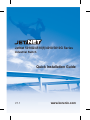 1
1
-
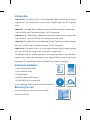 2
2
-
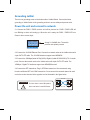 3
3
-
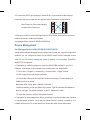 4
4
-
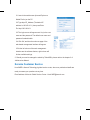 5
5
-
 6
6
-
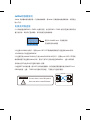 7
7
-
 8
8
-
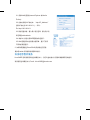 9
9
-
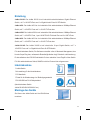 10
10
-
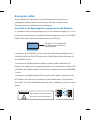 11
11
-
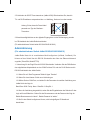 12
12
-
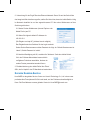 13
13
-
 14
14
-
 15
15
-
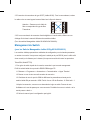 16
16
-
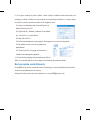 17
17
-
 18
18
-
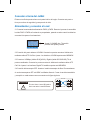 19
19
-
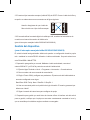 20
20
-
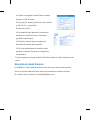 21
21
-
 22
22
-
 23
23
-
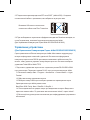 24
24
-
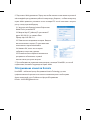 25
25
-
 26
26
-
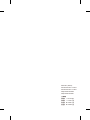 27
27
-
 28
28
Korenix JetNet 4510 Series Quick Installation Manual
- Tipo
- Quick Installation Manual
- Este manual también es adecuado para
En otros idiomas
- français: Korenix JetNet 4510 Series
- English: Korenix JetNet 4510 Series
- Deutsch: Korenix JetNet 4510 Series
- русский: Korenix JetNet 4510 Series
Documentos relacionados
-
Korenix JetNet 6059G Quick Installation Manual
-
Korenix JetNet 5428G Series Quick Installation Manual
-
Korenix JetNet 5628G Series Quick Installation Manual
-
Korenix JetNet 6524G Quick Installation Manual
-
Korenix JetNet 6710G-HVDC Series Quick Installation Manual
-
Korenix JetNet 6710G Quick Installation Manual
-
Korenix JetNet 5710G Series Quick Installation Manual
-
Korenix JetCon 3301 Series Quick Installation Manual
-
Korenix JetPort 5801 Quick Installation Manual